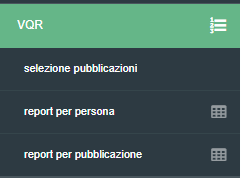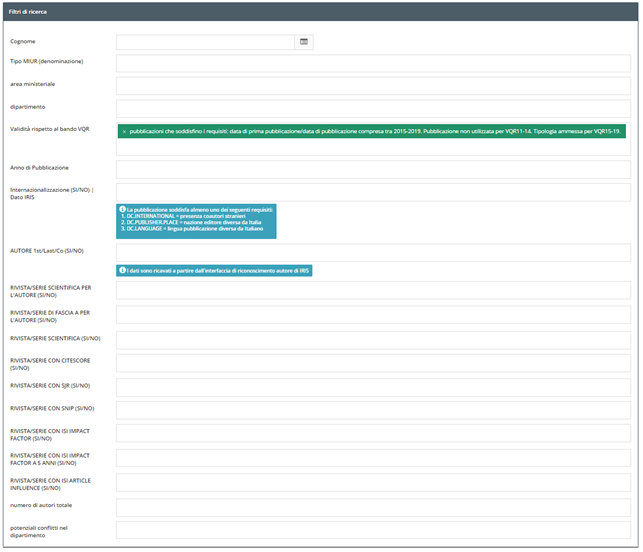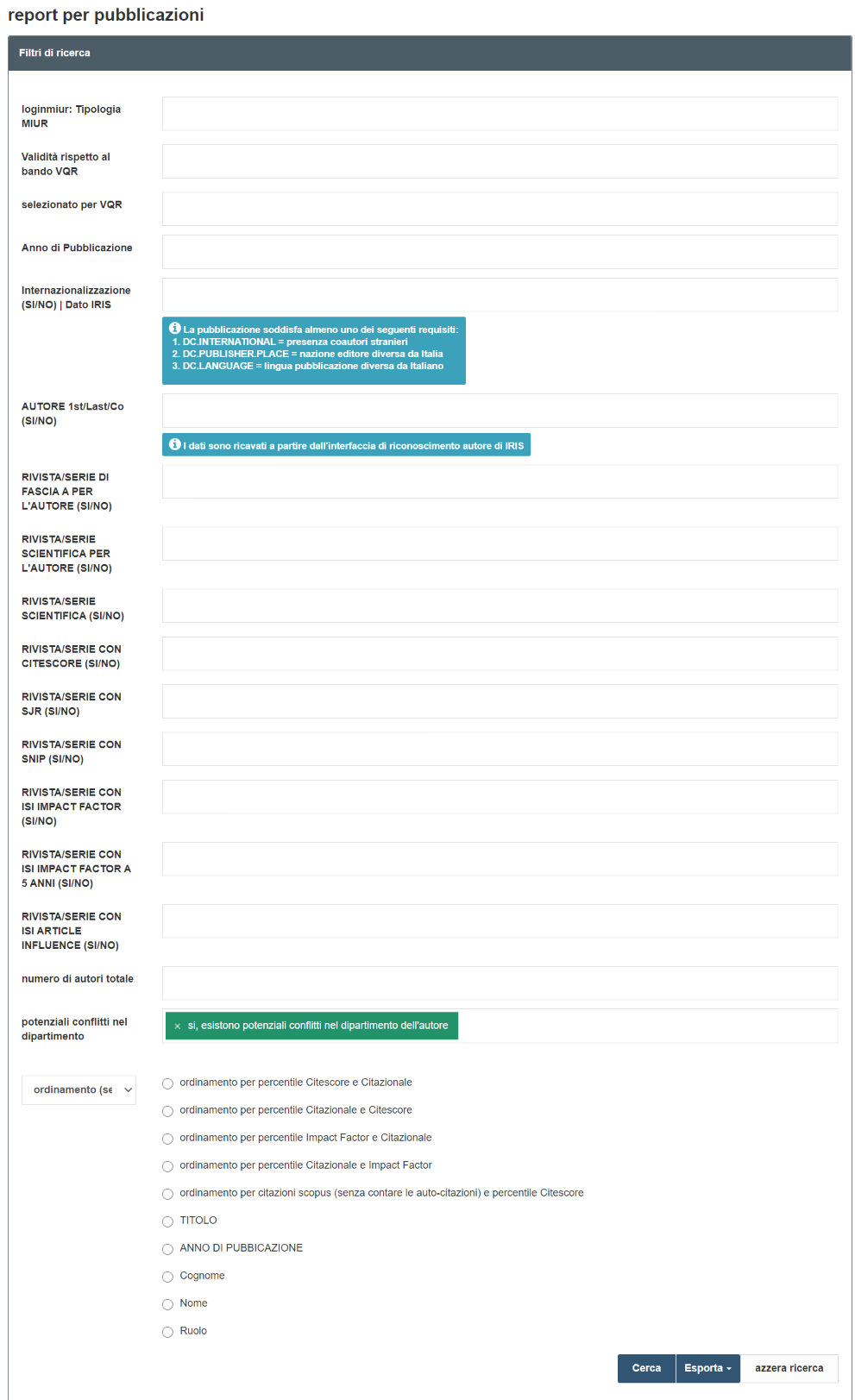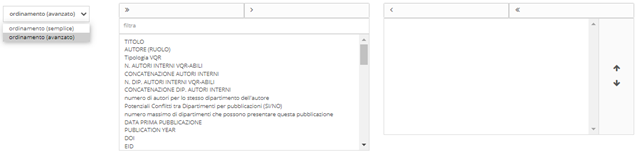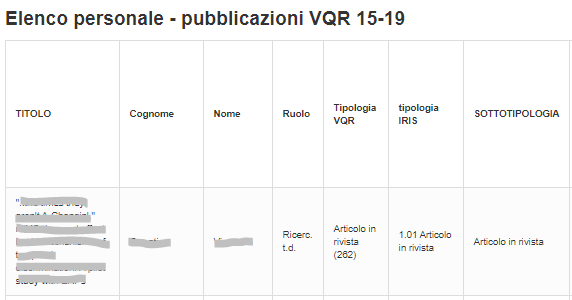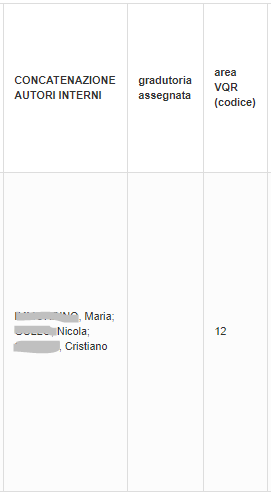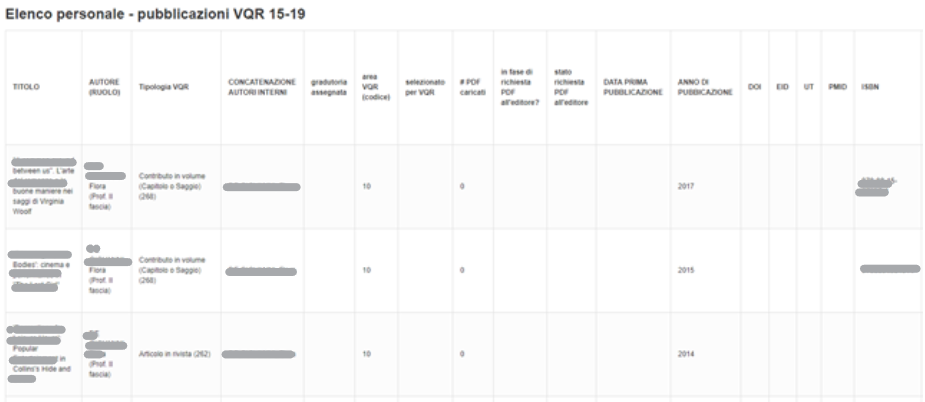...
Il docente ha a disposizione diversi report a supporto della decisione. Tali report sono disponibili nel menù a tendina VQR sotto “selezione pubblicazioni”, tuttavia è uno strumento che risulta maggiormente utile per il dipartimento e l’ateneo.
REPORT PER PERSONA
Nel report per persona il docente o ricercatore ha un sinottico della sua situazione.
...
La colonna # pub con PDF caricato o richiesto all'editore indica quanti pdf sono stati caricati da catalogo o importati esternamente, e quelli che vengono richiesti all’editore.
REPORT PER PUBBLICAZIONE
Ildocente ha a disposizione, nel report per pubblicazione, la lista completa delle sue pubblicazioni con associati tutte le informazioni rilevanti per il supporto alla scelta. Nella parte alta dell’interfaccia il docente ha a disposizione una moltitudine di filtri con cui può ricercare le pubblicazioni di suo interesse.
...
La maschera presenta una serie di filtri di ricerca, come già previsto in molte delle funzionalità dell’applicativo.
Si segnalano alcune informazioni importanti relative ai seguenti campi di ricerca presenti nei filtri:
...
:
...
- Validità rispetto al bando VQR: se selezionato, questo filtro esclude i prodotti che non sono del periodo 2015-2019 e non appartengono alle tipologie MIUR previste dalla VQR (vedi tabella in fondo alla pagina). Inoltre viene fatto un controllo, per quelle pubblicazioni a cavallo del 2014-2015 che potrebbero già essere state selezionate nella campagna precedente (2011-2014) il cui anno di prima pubblicazione online era antecedente e l’anno finale di stampa 2015.
NB: Quest’ultima informazione è disponibile solo per gli Atenei che hanno fatto la precedente campagna VQR con IRIS. - AUTORE 1st/Last/Co (SI/NO): il dato è relativo ai campi presenti in fase di riconoscimento autori per quegli Atenei che hanno deciso di attivarla e configurarla. Se non sono stati compilati o l’Ateneo non ha attivato tali info aggiuntive, questa informazione non è presente. A titolo di esempio, nella seguente immagine, si evidenzia una pubblicazione di un Ateneo che ha attivato tale informazione:
- RIVISTA/SERIE SCIENTIFICA (SI/NO) informazione generale a prescindere dell’autore presente in quella riga.
- Internazionalizzazione (SI/NO) : il dato è relativo alle informazioni prelevate sia da Scopus che da IRIS e per essere "SI" allora soddisfa almeno uno dei seguenti tre requisiti (1. presenza coautori stranieri, 2. nazione editore diversa da Italia, 3. lingua pubblicazione diversa da Italiano)
- RIVISTA/SERIE SCIENTIFICA PER L'AUTORE (SI/NO) e RIVISTA/SERIE DI FASCIA A PER L'AUTORE (SI/NO) fanno riferimento alla persona: per ciascuna riga dei risultati dove compare il nome di uno degli autori, si riferisce all’incrocio dei dati del settore concorsuale e all’autore con quelli in cui la rivista è considerata Scientifica o di Fascia A
- Potenziali Conflitti tra Dipartimenti per pubblicazioni (SI/NO): se più autori della pubblicazione ricadono su dipartimenti diversi e (in base al conteggio totale degli autori) il numero di questi dipartimenti è maggiore del numero massimo consentito da ANVUR per la presentazione.
Nella parte sottostante, si trovano i criteri di ordinamento dei risultati. Ve ne sono alcuni già pre-impostati di largo utilizzo ma è possibile creare dei criteri di ordinamento personalizzabili cliccando sulla linguetta “Ordinamento (semplice)”.
Scegliendo Ordinamento (avanzato) appaiono i campi selezionabili con le i simboli > e >> che, se riportati nella tabella di destra, saranno utilizzati nell'ordinamento finale dell'estrazione dati. Tali risultati verranno ordinati secondo il valore in cima alla lista e, a parità di tale valore, per quello seguente e così via. Per una maggiore leggibilità del dato si consiglia di non selezionare più di 3 campi alla volta.
ESTRAZIONE DEI RISULTATI E RISULTATI DI RICERCA
Nella parte in basso a destra dello schermo, la ricerca può essere effettuata cliccando “Cerca” per visualizzare i risultati a video, oppure cliccando su “Esporta” per generare un file excel consultabile, ordinabile e filtrabile a proprio piacimento (opzione consigliata per flessibilità e leggibilità maggiore) con i risultati desiderati. Il tasto "azzera ricerca" servirà ogni qual volta si desideri ripartire da capo nell'impostazione dei filtri.
...
Il sistema ragiona prevalentemente “per riga”, cioè le informazioni che non sono indipendenti ma dipendono da un altro campo saranno relative alla riga che si sta esaminando.
Ad esempio la colonna “Potenziali conflitti tra dipartimenti” conterrà il valore SI oppure NO a seconda dell’autore presente in quella specifica riga.
I risultati sono sempre per contributo e mai per prodotto (per ogni pubblicazione ogni contributor/autore genera una nuova riga: n-autori comportano n-righe dello stesso prodotto.
Le colonne relative ai dati di Scopus o Wos saranno popolate sole se tale prodotto nel catalogo avrà gli identificativi valorizzati correttamente.
Consigliamo, per questa ragione, di verificare puntualmente la qualità dei dati con le funzionalità IRIS presenti nel menù "Qualità dell'Archivio" → "Identificativi"
I risultati sono visualizzati in una tabella..
Le prime colonne indicano informazioni relative ai dati della pubblicazione
- Titolo – il titolo della pubblicazione
- Cognome
- Nome
- Ruolo
- Tipologia VQR
- Tipologia IRIS
- Sottotipologia.
Seguono indicazioni su:
- Concatenazione autori interni
- graduatoria assegnata - il ranking che ha stabilito il docente durante la selezione dei prodotti
- area VQR(codice) - dato di anagrafica, indica per GEV viene presentata quella pubblicazione.
Tra i campi estratti segnaliamo il significato di:
...